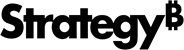Strategy ONE
Automatische Akzeptanz
Auto Die Akzeptanz wird nur in MicroStrategy Cloud -Umgebungen unterstützt.
Start in MicroStrategy ONE (June 2024), Informationen zum Benutzer-Feedback im Dashboard „Auto Akzeptanz“ anzeigen.
Start in MicroStrategy ONE Update 12, Automatische Akzeptanz wird um die Erfassung der Bot-Nutzung erweitert. Platform Analytics kann Objektinformationen (Dashboard oder Bot) wie Objektnamen, GUID und Änderungszeitpunkt erfassen, die mit jeder von einem Benutzer übermittelten KI-bezogenen Frage verknüpft sind.
Start in MicroStrategy ONE Update 11, Administratoren können die automatische Telemetrie verwenden, um ein Bild der KI-Funktionen (KI) in der MicroStrategy -Plattform zu gewinnen. Die Auto-Adoption-Telemetrie ist eine Erweiterung von Platform Analytics, die die Verlaufstelemetrie erfasst und wichtige Fragen beantwortet, die Administratoren zu MicroStrategy Auto stellen können. Aufgrund der Nahe-Echtzeit-Funktionen stehen Administratoren mit dieser Funktion die neuesten Statistiken auf Transaktionsebene zu Fragen zur Verfügung, die an MicroStrategy Auto übermittelt wurden, einschließlich Zeitstempeln für Audits und Fehlersuchmaßnahmen.
Voraussetzungen
- Platform-Analytics-Komponenten sind konfiguriert und werden ausgeführt.
- In Workstation > Umgebungen > - Eigenschaften > Platform Analytics, stellen Sie sicher, dass der Status des Telemetry Servers verbunden ist.
- Sie haben Zugriff auf das Platform Analytics-Projekt.
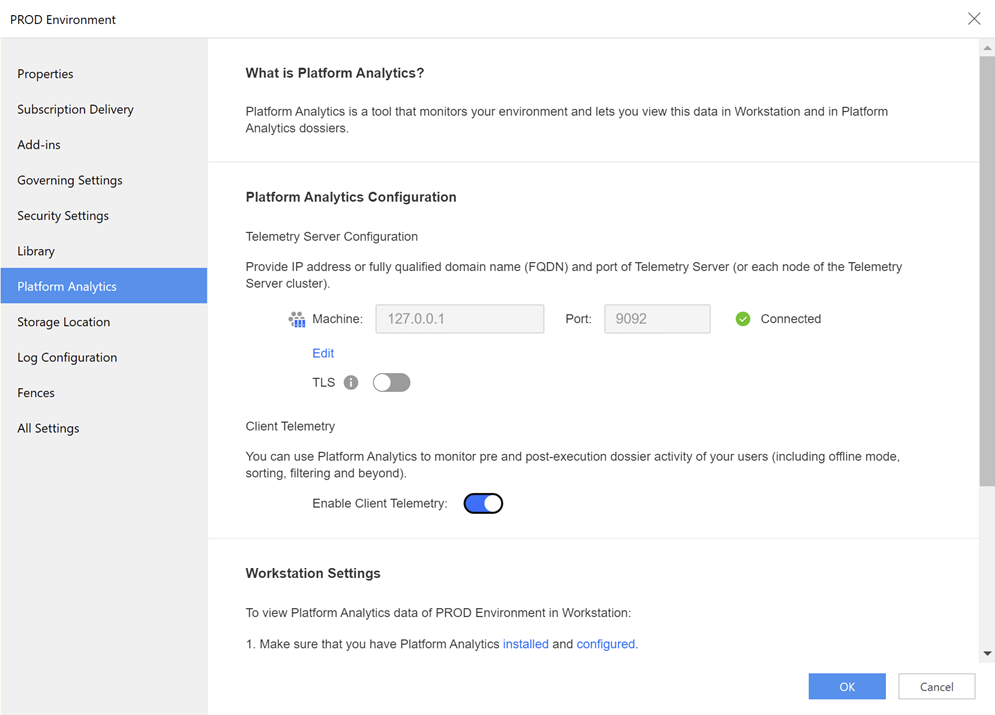
Erfassen Sie Fragen in Platform Analytics
Platform Analytics erfasst Fragen, die alle folgenden Bedingungen erfüllen:
- Fragen werden aus erfasst Auto Answers, Auto Dashboard, Auto SQL, und Bots.
- Vom Benutzer eingegebene Frage.
- Frage zu verwandten Vorschlägen.
- Es liegt keine Netzwerkunterbrechung vor und die übermittelte Frage hat die KI erreicht Dienst. Die KI Der Dienst hat dann eine Antwort an MicroStrategy zurückgegeben.
- Die Antwort des Auto Service hat keinen Fehler ergeben. Zum Beispiel: Zeichenbeschränkungen, Zeitüberschreitungen oder Netzwerkfehler.
- Vom Benutzer abgebrochene Fragen.
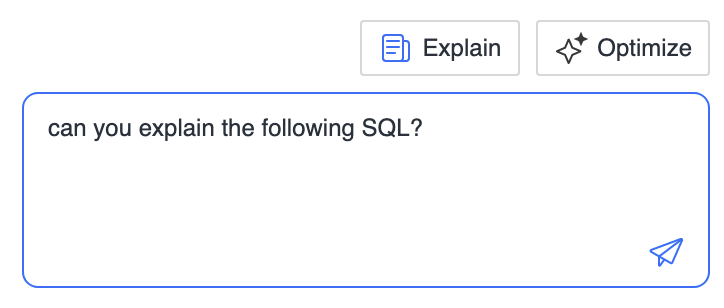
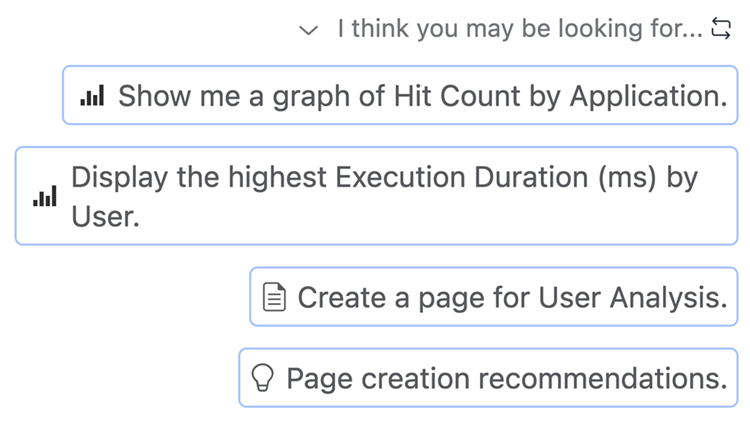
Überprüfen Sie die automatische Akzeptanz
Zur Prüfung der Akzeptanztelemetrie können Administratoren das sofort funktionsbereite Telemetrie-Dashboard verwenden oder benutzerdefinierte Inhalte basierend auf Projektschemaobjekten erstellen.
Outer-of-box-Dashboard
Ab MicroStrategy ONE Update 12 erhält das standardmäßige Telemetrie-Dashboard den Namen „Auto Adaption“ und basiert auf den Schemaobjekten des Platform Analytics-Projekts unter Verwendung eines Live Connect Cube.
Wenn Sie MicroStrategy ONE verwenden Update 11, das Dashboard heißt „Automatische Assistentenakzeptanz“.
Das Dashboard besteht aus zwei Kapiteln, beginnend mit MicroStrategy ONE Update 12, ein Anhang mit Datendefinitionen:
- Zusammenfassung der Akzeptanz
- Gefiltert nach Datumsbereich und Funktion.
- Die Daten werden alle fünf Minuten aktualisiert.
- Die Daten stammen aus einer leistungsstarken Aggregationstabelle auf Tagesebene.
Start in MicroStrategy ONE Update 12: Sie können auf Funktionsattributelemente klicken, um Benutzer zu filtern, oder auf Benutzerelemente, um Objekte zu filtern.
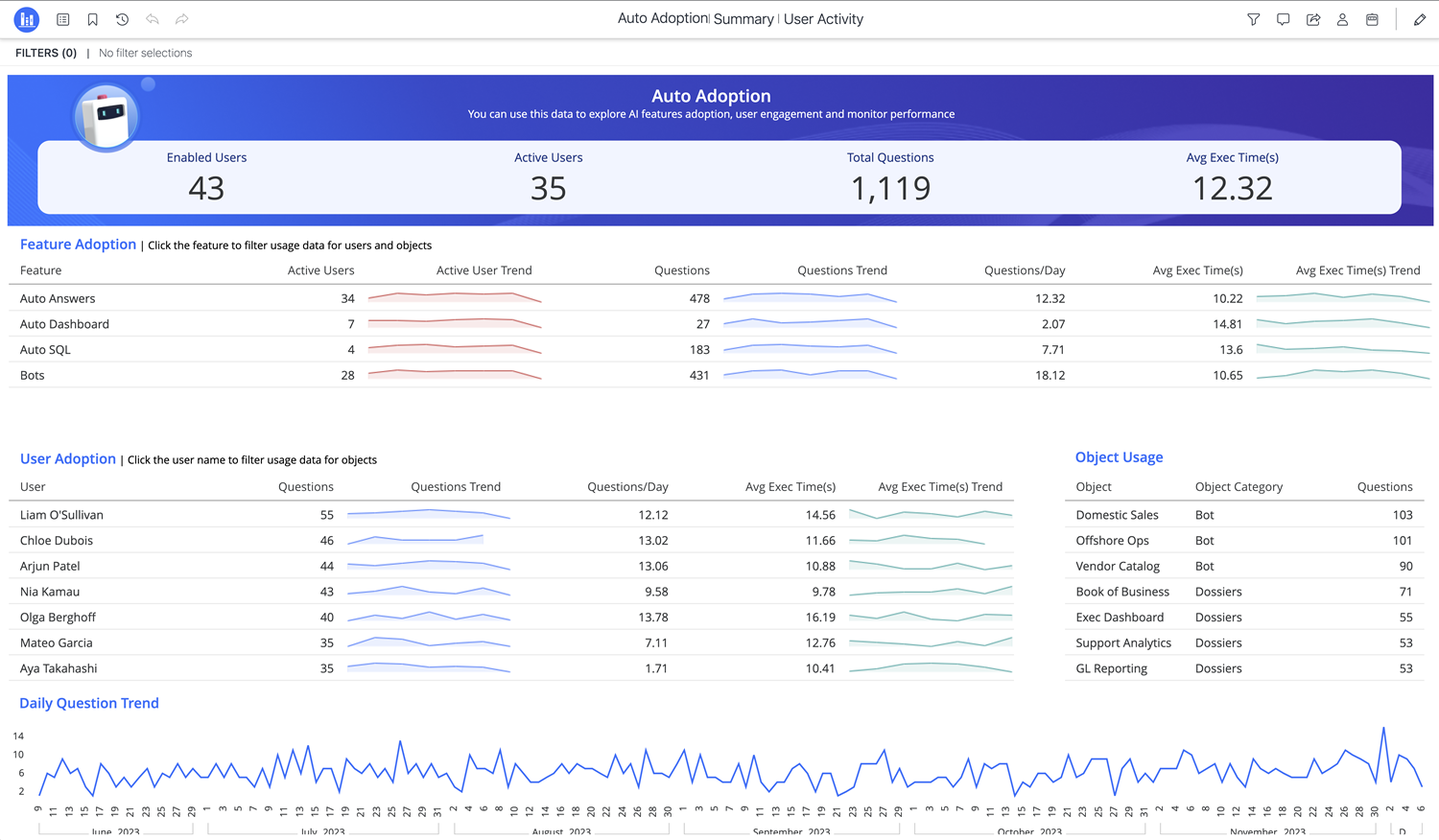
Objektinformationen werden nur für Auto Answers und Bots erfasst.
- Akzeptanzdetails
- Fest auf die letzten 30 Tage.
- Die Daten stammen aus einer Transaktionstabelle mit Zeitstempeln.
- Start in MicroStrategy ONE (June 2024) verwenden Sie den Attributselektor, um verschiedene Nutzungsinformationen zu filtern.

Objektinformationen werden nur für Auto Answers und Bots erfasst. Für Auto SQL und Auto Dashboard ist der Wert immer „Nicht anwendbar“.
- Der Anhang enthält Definitionen der einzelnen Metriken.
Benutzerdefiniertes Dashboard erstellen
Der Aufbau eines benutzerdefinierten Dashboards in Platform Analytics erfordert die gleichen Fähigkeiten wie die Erstellung jedes anderen Dashboards.
Siehe Automatische Telemetrie für eine Liste neuer Schemaobjekte.
Hinweise
Telemetriekonfiguration
Nachdem die Cloud-Instanz vollständig bereitgestellt wurde, sollten die Platform-Analytics-Services zusammen mit Auto-Services und anderen Services ausgeführt werden. Es ist keine zusätzliche Eingabe des Administrators erforderlich.
Wenn Sie Statistiken für alle Projekte deaktivieren, ist die automatische Telemetrie nicht betroffen, selbst wenn grundlegende und erweiterte Statistiken nicht konfiguriert sind. Weitere Informationen zum Konfigurieren grundlegender und erweiterter Statistiken finden Sie unter Telemetrieprotokollierung für Intelligence Server bei Verwendung von Einzelknoten-Telemetrie aktivieren.
KI-aktivierte Benutzer
KI Aktivierte Benutzer basieren auf der letzten Konformitätsprüfung, die vom Intelligence Server durchgeführt wird, unabhängig davon, ob sie geplant oder manuell ausgelöst wird.
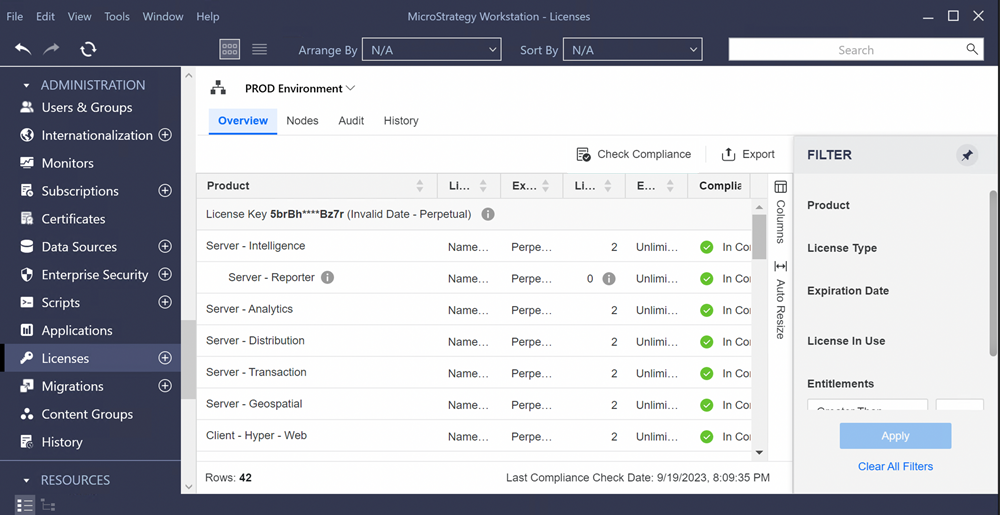
Fehlende Daten
Fehlende Daten im Dashboard „Auto Assistent Akzeptanz“ sind zu erwarten, wenn Sie nicht die neueste KI abonnieren Funktionen installiert und noch nicht damit begonnen, sie zu verwenden.
Problembehebung
Das standardmäßige Dashboard enthält keine oder fehlende Daten.
-
Überprüfen Sie die in aufgelisteten Elemente Voraussetzungen und stellen Sie sicher, dass Platform Analytics richtig eingerichtet ist.
-
Stellen Sie sicher, dass derPA-Konsumentendienst und die abhängigen Dienste konfiguriert sind und wie erwartet ausgeführt werden.
-
Überprüfen Sie, ob Clients Daten senden.
-
Führen Sie Library Web über Library aus und aktivieren Sie den Konsolenmodus über den Browser (Option + Befehlstaste + J).
-
Wechseln Sie zum Netzwerk und prüfen Sie Fletcher/XHR und Nutzdaten für weitere Details.
-
-
In einer Cluster-Umgebung muss der geclusterte Library-Server möglicherweise auf beiden Knoten neu gestartet werden, um die Konfigurationsänderungen zu übernehmen.
-
Die Datei für die Cloud-Cluster-Bibliothek sollte ähnlich wie festgelegt sein
/efs/saas_data/configOverride.properties auf allen Knoten. -
Auf allen Knoten
configOverride.propertiesin der Tomcat Library-App müssen übereinstimmende Informationen aufweisen.Kopierenproducer.kafkaProperties.security.protocol = PLAINTEXT
producer.kafkaProperties.bootstrap.servers = node1IP_on_both_nodes:9092
-
Im Standard-Dashboard werden ungültige Daten angezeigt.
-
Überprüfen Sie den PC Consumer-Protokoll unter
/PlatformAnalytics/log/platform-analytics-consumer-X.logund auf Fehler oder Warnungen prüfen. -
Prüfen Sie die Platform-Analytics-Warehouse-Tabellen:
-
fact_ai_chatbot_interactionsDiese Tabelle enthält Datenergebnisse auf Transaktionsebene. -
agg_fact_ai_chatbot_interactionsDiese Tabelle enthält Datenergebnisse auf Aggregationsebene.
-
-
Führen Sie eine Kafka-Themenprüfung durch. Sie wird typischerweise im Ordner der Messaging Services unter gespeichert
/MessagingServices/Kafka/tmp/kafka-logs/Mstr.PlatformAnalytics.AIChatbotInteractions-0. Rufen Sie Kafka-Benachrichtigungen für aufMstr.PlatformAnalytics.AIChatbotInteractionsThema:Kopieren{"ai_assistant":"4","user_id":"EFDCFC71459BFB3FB6ABCEB62A5E0C62","question_type":"2","question_id":"22EA5BB7902BCB22909980F32A161407","request_time":"1701288219954","response_time":"1701288231483","has_error":"0","message_id":"FF6195C6C54683262E89A2BA7D94D14B","object_id":"EB1A1F0D3144E4DAEA254895BC815B01","project_id":"320119840C4F018BA72C12852C8FB1F6","HASHED_REPO_CONN_STR":"CCF8618B33AEB752A70B865D860F639D5551972F13B8AF36E574AA7EB7371963E6D51BF6F85CAB33DAA43653EE89F1D0817842528C24CCE437397982605D6B8D","REPOSITORYID":"9CEDA4451544C5BF225EE8995D6B9D9C","CLIENT_SOURCE_DSS_TYPE":"0"} -
Führen Sie eine Client-Anforderungsprüfung durch:
-
Aktivieren Sie den Konsolenmodus über den Browser. Verwenden Sie die folgende Verknüpfung auf der Tastatur: Option + Befehlstaste + J.
-
Im Kopfzeilen Überprüfen Sie auf der Registerkarte „Host“ die Host-Informationen unter „Host“.
-
Im Antwort Überprüfen Sie auf der Registerkarte „Telemetrie“ die Telemetrieinformationen.
-
Wenn das Dashboard mit dem Kontoattribut nicht das richtige Datenergebnis anzeigt, kann dies daran liegen, dass kein anfängliches Laden ausgelöst wurde. Vergewissern Sie sich, dass ein anfänglicher Downloadvorgang initiiert und abgeschlossen wurde. Wenn die Probleme weiterhin bestehen, wenden Sie sich an den MicroStrategy Support. Weitere Informationen zum anfänglichen Laden finden Sie unter Das anfängliche Laden der Objekttelemetrie auslösen.
-